目录
第 1 部分:将联系人从 iPhone 导出到 vCard/CSV/XML
第 2 部分:从“联系人”应用程序导出 iPhone 上的联系人
第 3 部分:使用 iCloud 导出 iPhone 联系人
第 4 部分:使用 Google 通讯录将 iPhone 联系人导出为 CSV
第 5 部分:通过电子邮件共享 iPhone 中的联系人
第 1 部分:将联系人从 iPhone 导出到 vCard/CSV/XML
如果您想将 iPhone 联系人传输到电脑,或将其保存为 vCard、CSV 或 XML 格式, Coolmuster iOS Assistant可以简化此过程。无论您使用的是Mac还是 PC,这款强大的工具都能让您:
将文件从 iPhone/iPad 传输到您的计算机。
将计算机中的内容添加到您的 iPhone/iPad。
在您的计算机上管理您的 iPhone/iPad 文件。
在计算机上编辑、删除、备份和恢复 iPhone/iPad 数据。
除了联系人,你还可以导出照片、视频、音乐、信息、语音备忘录、书籍等等。如果觉得有用,请在电脑上下载Coolmuster iOS Assistant,然后按照简单的步骤导出联系人。
免费下载 PC版
免费下载Mac版
如何使用Coolmuster iOS助手将联系人从 iPhone 传输到电脑:
01在计算机上启动程序
下载并安装iOS Assistant 后,启动它。使用 USB 数据线将 iPhone 连接到电脑。解锁 iPhone,然后在提示您授权时单击“信任”。
02预览并选择您想要的联系人
您 iPhone 的所有文件类型(包括联系人)都显示在左侧边栏中。要管理联系人,只需点击“联系人”部分。程序将扫描并显示您的所有联系人。
03将联系人从 iPhone 导出到计算机
选择要导出到计算机的联系人,然后单击顶部菜单上的“导出”图标,将iPhone联系人导出为vCard,CSV或XML文件。之后,联系人传输过程将立即开始。
想知道如何在 iPhone 上添加联系人吗?这里有一个简单易懂的指南,你只要照着做就行了。看完之后,你就会发现其实很简单!
[分步指南] 如何轻松地将联系人添加到 iPhone?
第 2 部分:从“联系人”应用程序导出 iPhone 上的联系人
如果您不想使用 iCloud 或将 iPhone 插入电脑,有一种简单的方法可以直接从手机发送联系人。操作方法如下:
步骤 1:在 iPhone 上打开“通讯录”应用程序。
第 2 步:找到并点击您想要分享的联系人。
第 3 步:向下滚动并点击“共享联系人”。
步骤 4:选择发送方式 - 通过消息、邮件或其他应用程序。
第五步:系统会将 vCard(联系人文件)附加到邮件中。只需输入您的信息并点击“发送”即可。
第 3 部分:使用 iCloud 导出 iPhone 联系人
iCloud 是一款出色的工具,可用于在所有 Apple 设备上同步您的通讯录和日历。如果您想在 iPhone、iPad、 Mac Book 和其他 Apple 设备上保持数据一致,它是完美的选择。但是,如果您希望更好地控制数据,则另一种方法可能更适合您。要使用 iCloud 从 iPhone 同步通讯录,您需要 Wi-Fi 连接。
如何使用 iCloud 从 iPhone 导出联系人:
步骤1:在iPhone上打开“设置”应用,然后点击[您的姓名]>“iCloud”。确保“联系人”选项已打开。如果这是您第一次操作,系统可能会要求您将联系人与iCloud合并。
第 2 步:在您的计算机上,打开网络浏览器并转到 iCloud.com。使用您的 Apple ID 登录。
步骤3:单击“联系人”图标。
步骤 4:选择...菜单,然后选择“全选”以突出显示所有联系人。
步骤5:点击右上角的“共享”图标,然后选择“导出 vCard”。这会将您的联系人下载到您的计算机。
第 4 部分:使用 Google 通讯录将 iPhone 联系人导出为 CSV
由于 iPhone 不支持直接将联系人保存为 CSV 文件,您可以使用 Google 通讯录进行转换。操作方法如下:
步骤 1:将您的联系人导入 Google
首先,将您的 iPhone 联系人导出为 vCard 文件 (.vcf)。(您可以使用我们之前提到的工具或方法。)
转到Google 通讯录,点击“导入”,然后上传您的 .vcf 文件。
第 2 步:将其导出为 CSV 文件
导入后,在 Google 通讯录中找到“已导入 [日期]”标签或文件夹。
单击“导出”,然后选择 Google CSV 或 Outlook CSV 格式。
保存下载的文件 — 您可以稍后使用 Excel、Outlook 或大多数电子邮件/联系人应用程序打开它。
阅读更多:本指南将向您展示如何通过多种方式将联系人从 iPhone 同步到Mac电脑。我们来看看吧。
第 5 部分:通过电子邮件共享 iPhone 中的联系人
如果您只需要共享少量 iPhone 联系人,此方法效果不错,但对于一次性传输大量联系人来说,它并不理想。iOS Assistant 或 iCloud iOS工具更适合批量导出。
不过,如果你只是想给朋友发送一两个联系人,或者在电脑上访问他们,你只需用 iPhone 给联系人发送电子邮件即可。操作方法如下:
步骤 1:在 iPhone 上打开“通讯录”应用程序。
第 2 步:选择您想要分享的联系人。
步骤 3:向下滚动并点击“共享联系人”。
步骤4:选择“邮件”作为共享方式。
第 5 步:编写您的电子邮件并点击“发送”。
联系人将作为 .vcf 文件附加到您的电子邮件中,您可以在其他设备上轻松打开该文件。
结论
如上所述,有几种方法可以从 iPhone 导出联系人。通过电子邮件发送联系人对于共享一两个联系人来说很快捷,但批量导出时效率低下。iCloud 和 Google 通讯录可以进行无线同步,但需要互联网连接。通过 SIM 卡导出功能有限且过时。
相比之下, Coolmuster iOS助手能够一次性将所有联系人导出到电脑,且不会丢失数据。它支持预览和选择性导出,为 iPhone 数据传输提供了更大的灵活性。如果您需要功能齐全且安全的解决方案, Coolmuster iOS助手是最佳选择。
相关文章:
[2 种简单方法] 如何将联系人从 iPhone 保存到 iCloud?
4 种可靠的 iPhone AirDrop 联系人传输方法
如何在没有 iCloud 的情况下将联系人从 iPhone 转移到 iPhone?
如何通过 8 种方法将联系人从 iPhone 转移到Android